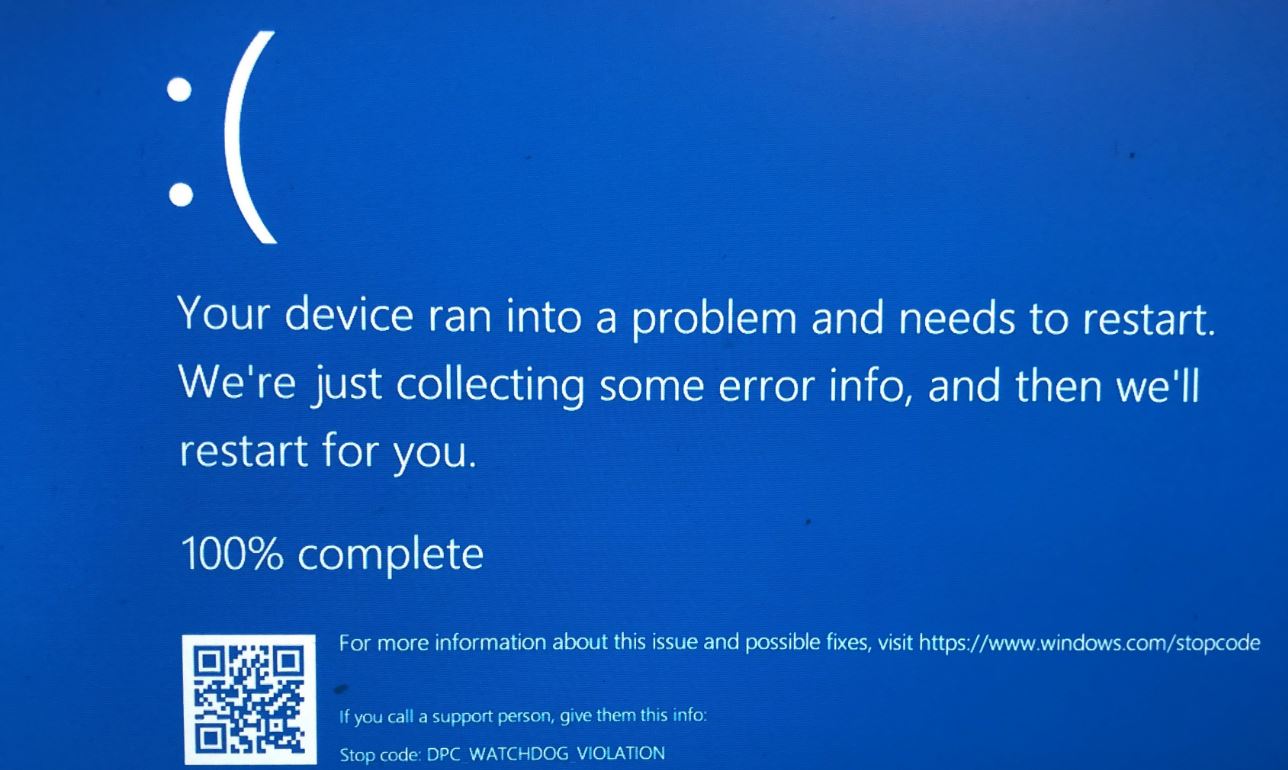DPC Watchdog-overtreding De foutcontrolewaarde 0x00000133 trad meestal op vanwege een aantal specifieke redenen, zoals niet-ondersteunde SSD-firmware, oude SSD-controllerversie, incompatibiliteitsproblemen met hardware of beschadigde systeembestanden. Als uw Windows 10-computer een stopcode voor een fout op een blauw scherm weergeeft DPC_Watchdog_Overtreding Hier in dit bericht hebben we enkele effectieve oplossingen die waarschijnlijk helpen om de fout op te lossen.
Wat is de DPC Watchdog-overtreding?
De DPC is een afkorting voor Deferred Procedure Call en de watchdog verwijst naar de foutcontrole die Windows-programma’s en pc-prestaties controleert. Het overtredingsbericht verschijnt wanneer Bug Checker langer dan normaal wacht, bijvoorbeeld meer dan 100 microseconden. En als de bugchecker (Watchdog) geen antwoord vindt, zal het systeem crashen met de blauwe schermfout DPC_Watchdog_Violation.
Verouderde stuurprogramma’s, incompatibiliteit van software en hardware, niet-ondersteunde SSD-firmware, oude SSD-stuurprogrammaversie en beschadiging van systeembestanden zijn enkele van de meest voorkomende redenen achter deze blauwe schermfout.
Repareer DPC Watchdog-schending in Windows 10
Hier zijn enkele eenvoudige oplossingen die u kunt toepassen om deze DPC Watchdog Violation-foutstopcode met blauw scherm op te lossen.
Als u uw Windows-pc kunt opstarten, kunt u de fixes rechtstreeks proberen. Maar als Windows regelmatig crasht met deze blauwe schermfout, moet u de onderstaande oplossingen toepassen in de veilige modus.
Alle externe apparaten verwijderen
Windows 10 blauwe schermfout treedt voornamelijk op als gevolg van incompatibiliteit van software en hardware. Koppel alle externe apparaten los, zoals een printer, scanner, USB-flashstation of externe harde schijf. Start uw pc opnieuw op en controleer of het probleem is verdwenen.
Controleer ook alle voedings-/gegevenskabels van uw computer. Als ze niet goed zijn aangesloten, kan het systeem lezen dat de schijf niet beschikbaar is en crashen.
Eventviewer uitvoeren
Open Event Viewer waar u het stuurprogramma of apparaat kunt vinden dat de DPC_Watchdog_Violation Windows 10 veroorzaakt.
Druk op Windows-toets + X selecteer gebeurtenisviewer, klik aan de linkerkant van het deelvenster op Windows-logboeken en klik vervolgens op systeem. Kijk nu in het middelste deel van het deelvenster naar de vermelde gebeurtenissen, dit zal u helpen de boosdoener van de fout te vinden DPC-waakhondovertreding .
Voer het CHKDSK-hulpprogramma uit
Schijfstationfouten zijn een van de vele redenen die leiden tot DPC_Watchdog_Violation in Windows 10. Voer het ingebouwde hulpprogramma chkdsk uit dat helpt bij het automatisch controleren en oplossen van schijffouten.
Open de opdrachtprompt als beheerder, typ command chkdsk C: /f /R en druk op de enter-toets
Hier is chkdsk om het station C te controleren: is de stationsletter om te controleren op fouten, /F force en /R Repair. die slechte sectoren op de schijf kan lokaliseren en kan proberen alle leesbare informatie ervan te herstellen.
Dit zal je vragen om de uitvoering te plannen, de schijf te controleren bij de volgende herstart, op de Y-toets te drukken en op enter te drukken, alles te sluiten en je pc opnieuw op te starten om te beginnen met scannen en schijffouten te herstellen.
SSD-firmware bijwerken
Als u een SSD-station op uw computer hebt geïnstalleerd (hoe u de geïnstalleerde SSD of HDD kunt controleren), kan niet-ondersteunde SSD-firmware DPC Watchdog-schending veroorzaken in Windows 10. Het bijwerken van SSD-firmware is waarschijnlijk een goede oplossing om het probleem op te lossen.
Druk op Windows + R, typ devmgmt.msc en klik op OK. Dit zal Apparaatbeheer openen en alle geïnstalleerde apparaatstuurprogramma’s weergeven, schijfstations uitbreiden en het modelnummer van uw SSD noteren. Ga naar de website van de fabrikant en zoek naar een nieuwe firmwareversie, download en installeer de firmware voor uw schijf. , Start uw pc opnieuw op en controleer of dit helpt om Windows 10 DPC Watchdog-overtreding op te lossen.
SATA AHCI-controllerstuurprogramma wijzigen
Dit is de meest effectieve oplossing, volgens een groot aantal Windows-gebruikers die het ACHI SATA-controllerstuurprogramma wijzigen en de DPC Watchdog-schending voor hen oplossen. En misschien moet u dit eerst toepassen.
Druk op Windows-toets + X selecteer apparaatbeheer dit toont alle geïnstalleerde apparaatstuurprogramma’s zoek en vouw IDE ATA/ATAPI-controllers uit Klik met de rechtermuisknop op de SATA AHCI-controller en klik op Eigenschappen en ga vervolgens naar het tabblad Controller.
Klik op Stuurprogrammadetails, zorg ervoor dat iaStorA.sys wordt vermeld als het stuurprogramma.
Klik nu op Stuurprogramma bijwerken en selecteer vervolgens Op mijn computer naar stuurprogramma’s zoeken. Klik op Laat me kiezen uit een lijst met apparaatstuurprogramma’s op mijn computer. Klik vervolgens op Standaard SATA AHCI-controller, klik vervolgens op Volgende en volg de instructies op het scherm Als u klaar bent, start u opnieuw uw computer om de wijzigingen door te voeren.
Systeembestanden scannen en repareren
Een beschadigd of beschadigd systeembestand kan ook een DPC-watchdog-overtredingsfout veroorzaken in Windows 10. Voer het hulpprogramma voor systeembestandscontrole uit om te controleren en te verifiëren dat beschadigde systeembestanden het probleem niet veroorzaken.
Druk op Windows-toets + S, typ cmd in het Windows-zoekvak. Klik met de rechtermuisknop op de opdrachtprompt en kies Als administrator uitvoeren. Typ sfc /scannow en druk op de Enter-toets. Dit zal op zoek gaan naar ontbrekende beschadigde systeembestanden. Als het een sfc-hulpprogramma vindt, vervangt u het automatisch door het juiste. Laat het scanproces 100% voltooien zodra het klaar is, start uw computer opnieuw op.
Als het probleem is begonnen na het installeren van een nieuw programma of spel, raden we u aan om dit ook te verwijderen vanuit het venster Programma’s en onderdelen. Voer ook een systeemherstel uit dat helpt om uw systeeminstellingen terug te zetten naar een eerdere werkende staat en om het probleem op te lossen dat Windows 10 BSOD veroorzaakt.
Hebben deze oplossingen geholpen bij het oplossen? stopcode dpc waakhond verkrachting op Windows 10? Laat het ons weten in de reacties hieronder,
Lees ook: